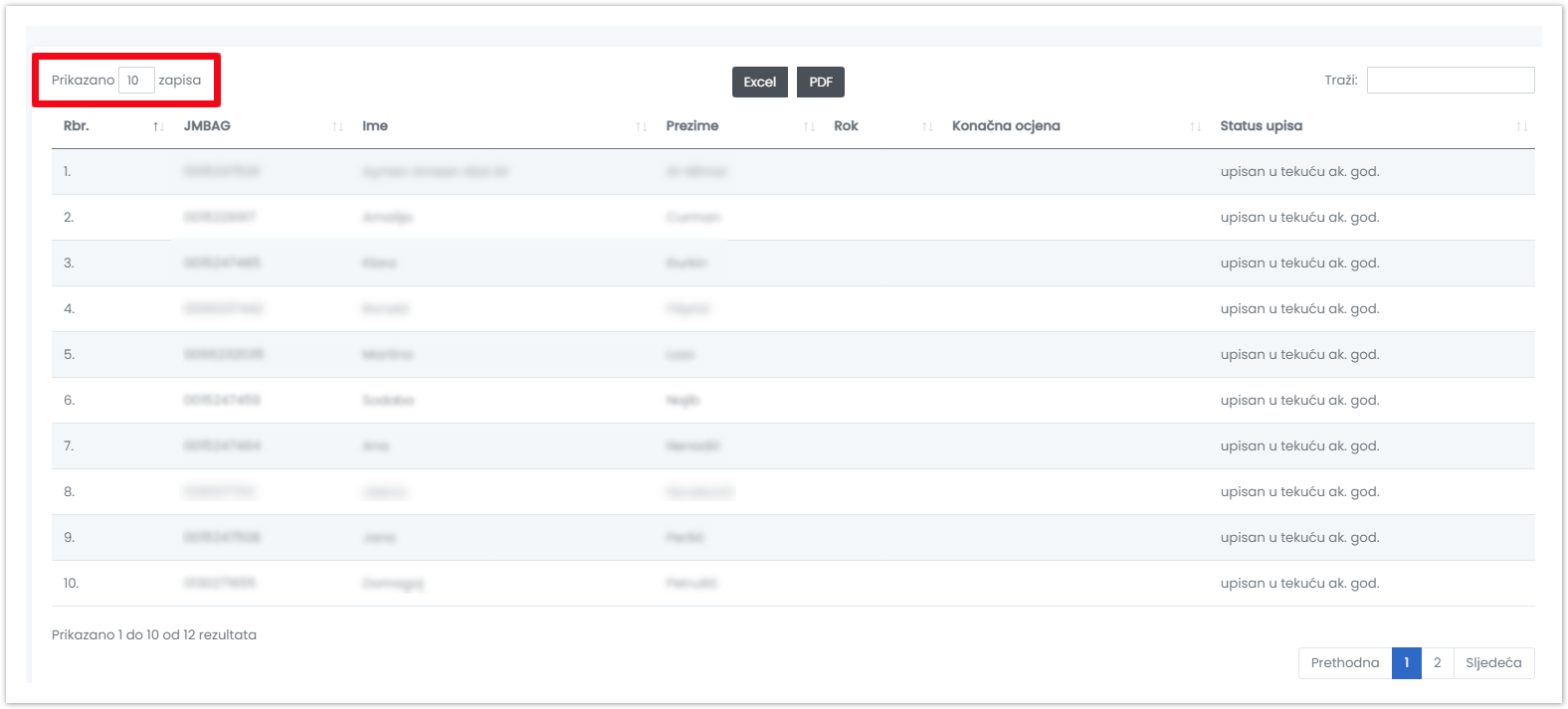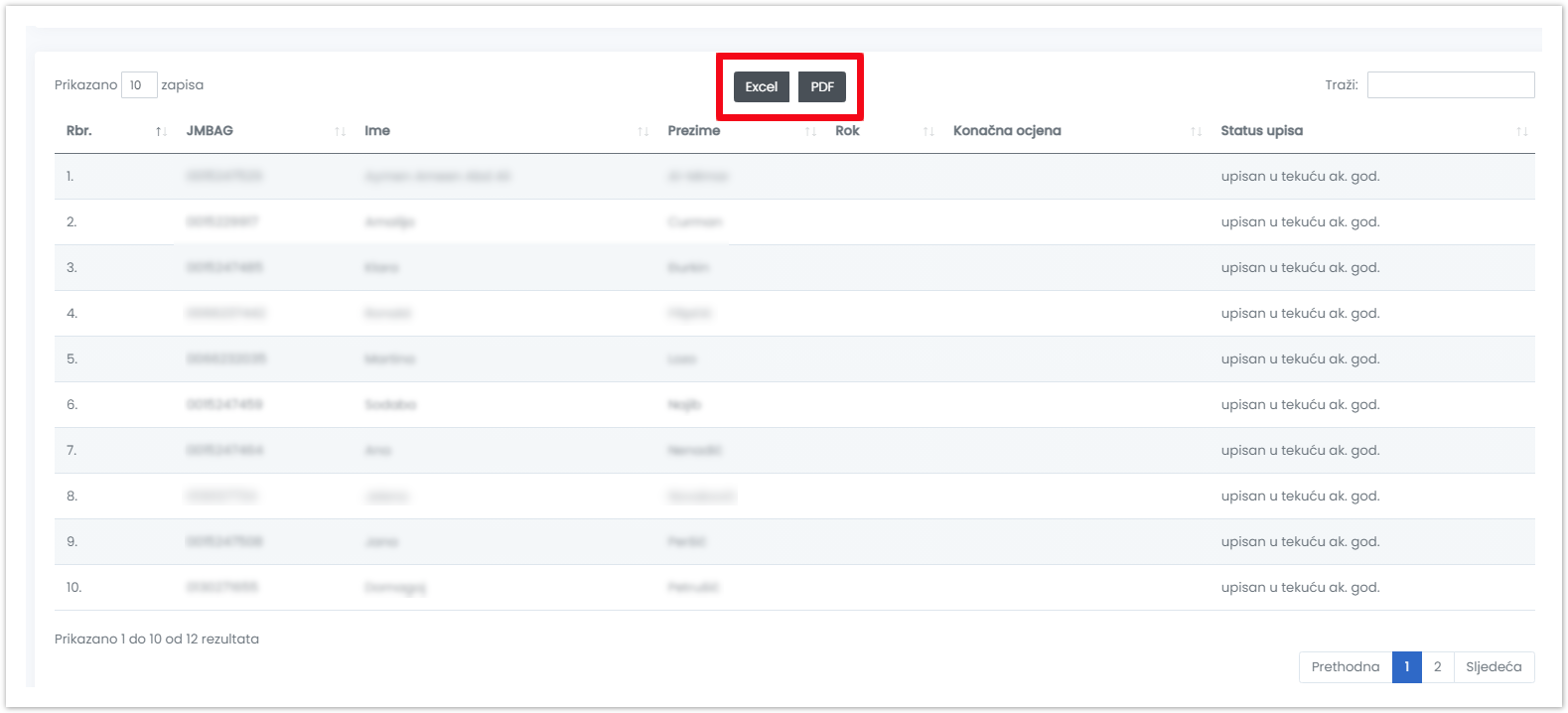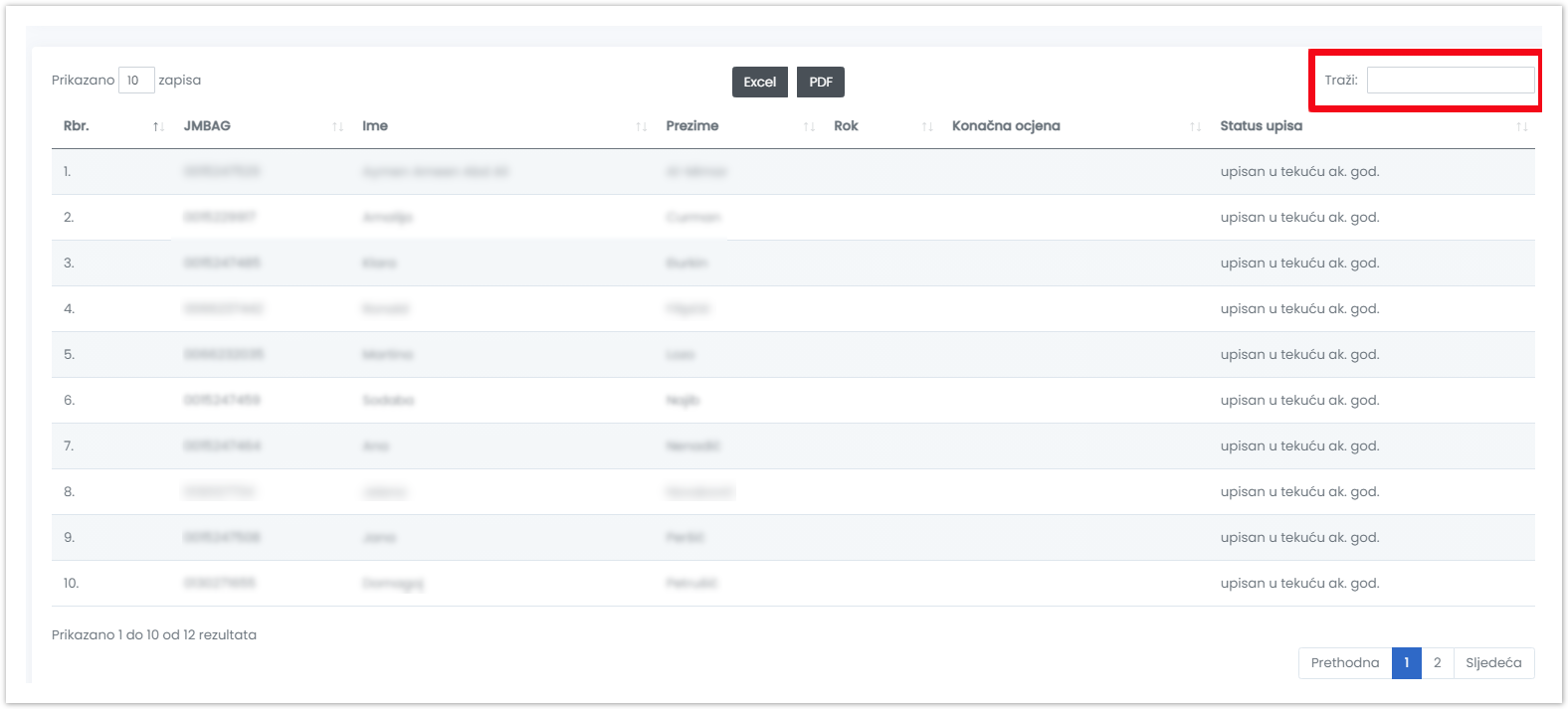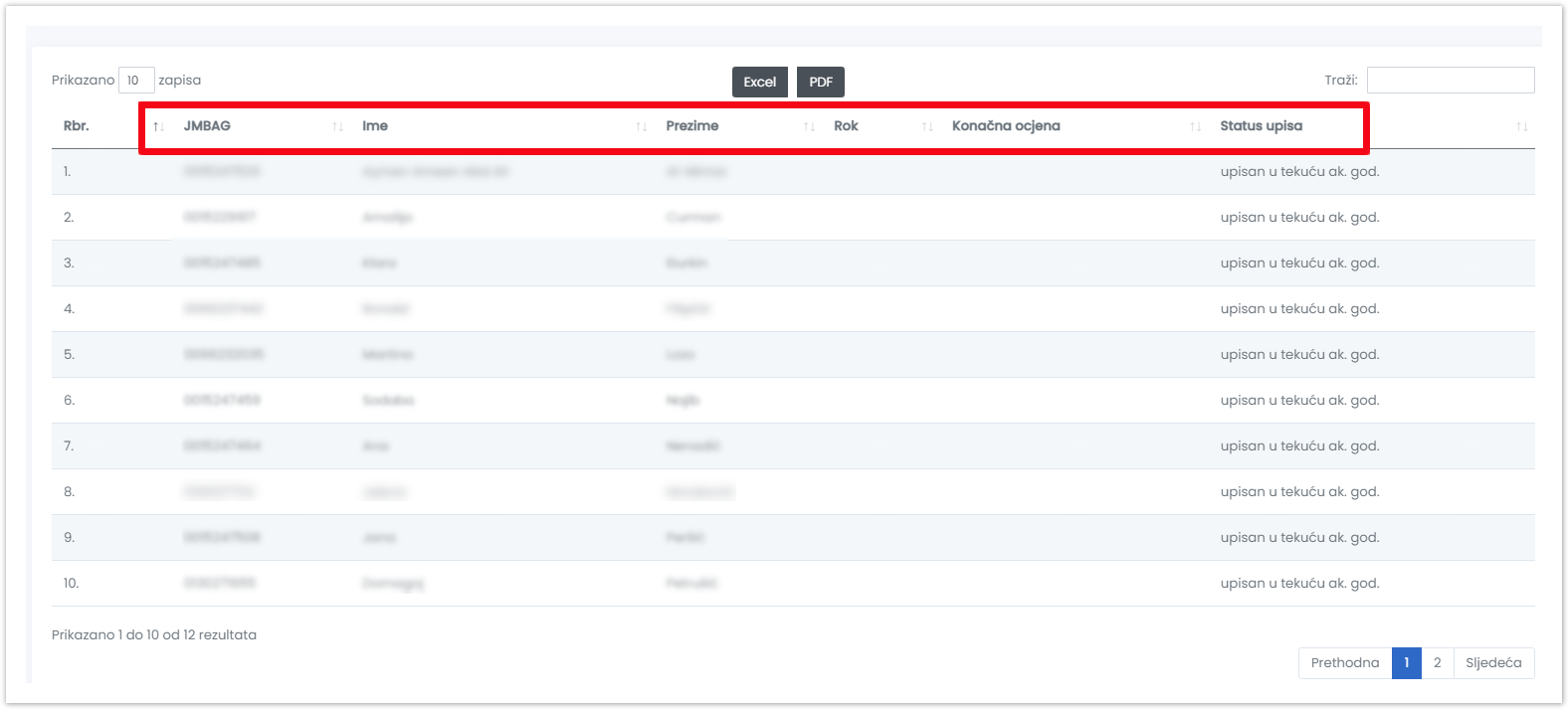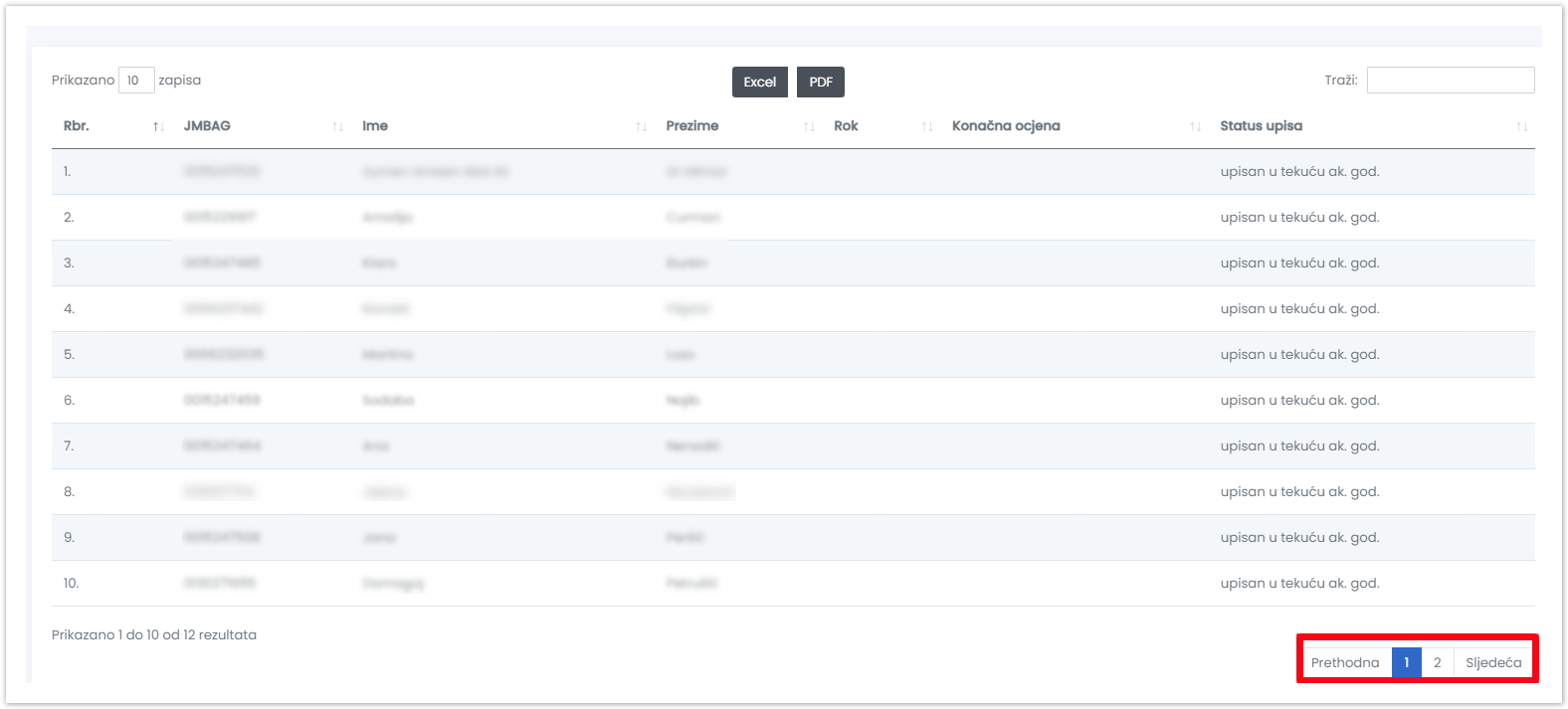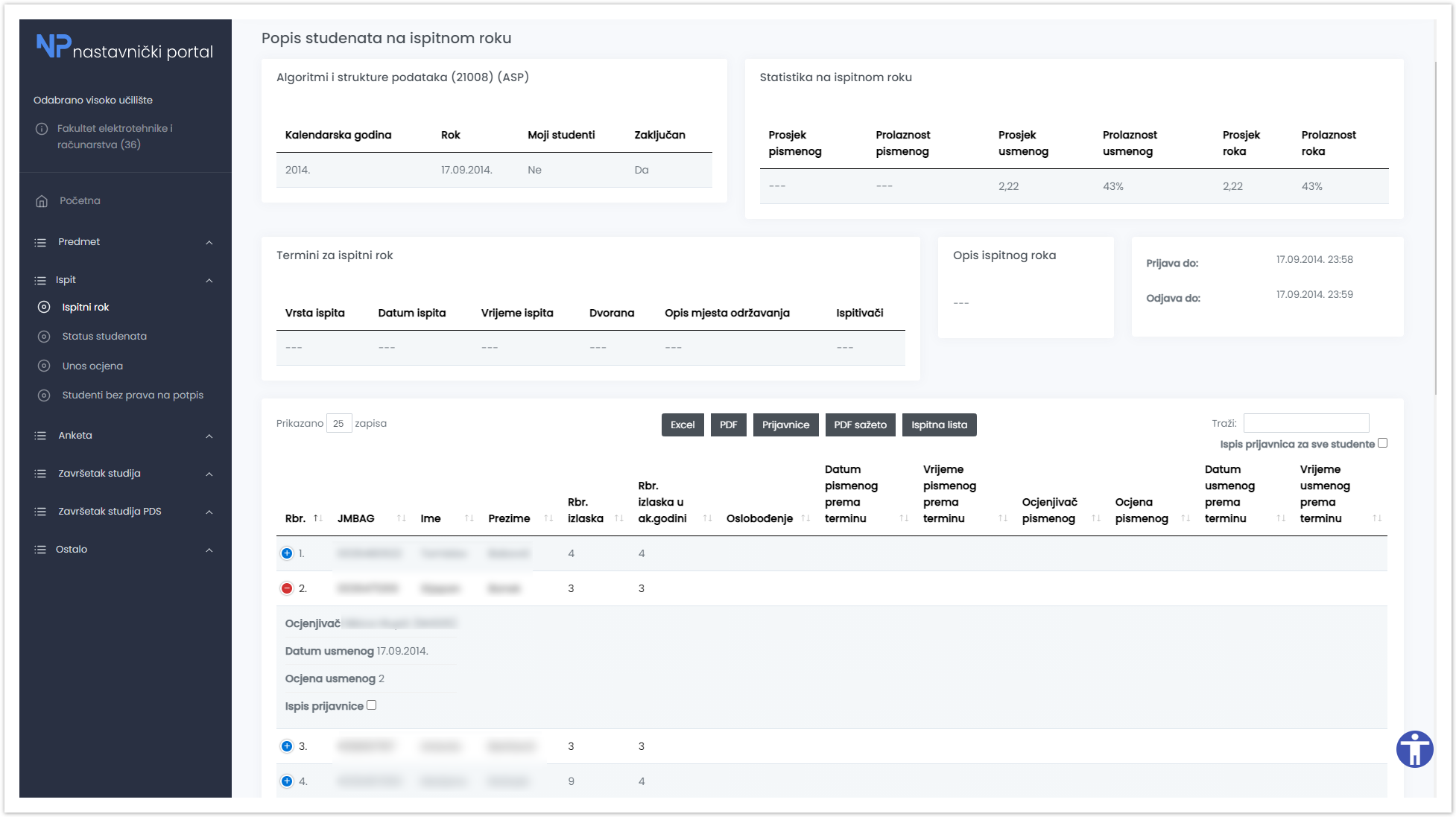Podatke unutar tablica Nastavničkog portala moguće je pretraživati i sortirati na više načina. Moguće opcije su navedene u nastavku.
Moguće je odabrati broj redaka u kojima će se prikazivati podaci na jednoj stranici. Iz padajućeg izbornika moguće je odabrati 10, 25, 50 ili sve zapise. Odabran broj redaka se pamti i primjenjuje za sve tablice.
Slika 1. Odabir broja redaka
Iznad tablice nalaze se opcije za izvoz dohvaćenih podataka u Excel ili PDF formatu.
Slika 2. Izvoz podataka
Također, s gornje desne strane tablica nalazi se opcija za pretragu, kojom je moguće pretraživati podatke unosom teksta.
Slika 3. Opcija za pretragu
Stupce je moguće sortirati uzlazno i silazno po bilo kojem od parametara tablice. Odabirom jednog od parametara tablica se sortira uzlazno ili silazno.
Slika 4. Sortiranje po stupcima
U donjem desnom kutu nalazi se podatak o broju stranice na kojoj se pregled trenutno nalazi. Odabirom pojedinog broja, ili tipki "Prethodna" i "Sljedeća" moguće je pregledavati željeni dio podataka nakon sortiranja.
Slika 5. Numeracija stranice
Ako redak u tablici sadrži više podataka nego što ih moguće prikazati na ekranu, na početku retka prikazat će se plava ikona . Odabirom te opcije, otvaraju se ti skriveni podaci kao što je prikazano na slici 6.
Slika 6. Opcija koja omogućava proširenje tablice
Opcija Prikaži/sakrij stupce
Ovom opcijom moguće je sakriti ili prikazati više stupaca u tablici.
Slika 7. Opcija Prikaži/sakrij stupce
Odabirom opcije Prikaži/sakrij stupce, moguće je odabrati koje se sve stupce želi pirkazati na ekranu, odnosno navesti koje stupce nije potrebno prikazati. Na slici 7. prikazani su svi stupci, dok je na slici 8. prikazani izgled ekrana nakon što se u opciji Prikaži/sakrij stupce navede da nije potrebno prikazati Lokalni mbr. i Rbr. izlaska u ak.godini.
Slika 8. Izgled ekrana nakon što su odabrani stupci za prikazivanje
Klikom na određenu opciju u izborniku, stupac će se sakriti iz prikaza dok je za povratak tog stupca potrebno ponovo označiti opciju.